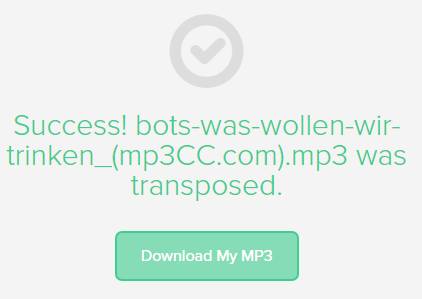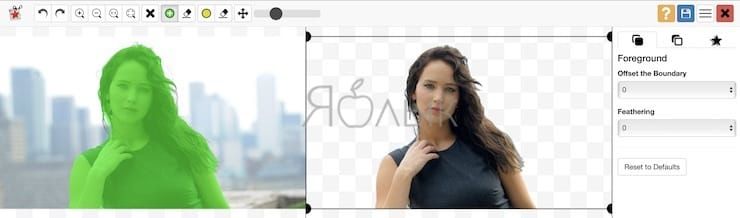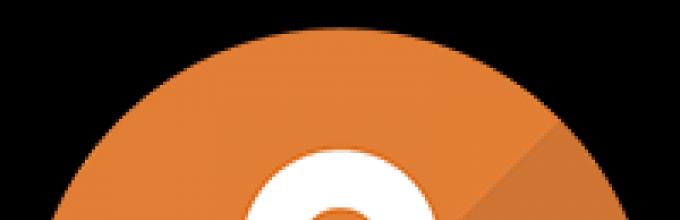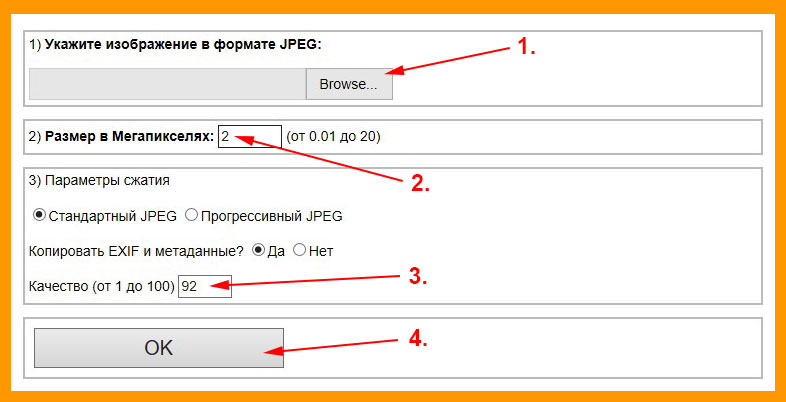Как изменить темп песни онлайн
Содержание:
Онлайн-сервисы для изменения тональности
Сегодня любой пользователь интернета может найти и скачать аудиозапись или фонограмму. Но часто случается, что предложенная тональность оказывается не совсем удобной для конкретного исполнителя. Каждый человек обладает собственным исключительным голосовым диапазоном.
Кроме этого, пользователь может столкнуться с необходимостью воспроизвести мелодию на музыкальном инструменте, для чего следует выбрать конкретную тональность с точностью до полутона.
Способ 1: Vocalremover
Это простой и понятный сайт, в функционале которого разберется любой начинающий пользователь. Данный сайт включает в себя целый набор программ для изменения фонограмм. Можно вырезать вокал, поменять темп и тональность, а также воспользоваться онлайн диктофоном. В меню — «Изменить тональность», есть специальный ползунок, «тональность» и возможность прослушать демо.
- В начале работы следует нажать на облачко со стрелкой, вследствие чего появится окно проводника компьютера.
- В появившемся окне необходимо выбрать папку, где хранится запись для транспонирования. Затем на сайте появится выбранная звуковая дорожка, которую можно при желании прослушать. Для удобства рекомендуется поставить галочку в «Переключать в полутонах», так будет легче двигать ползунок.
- При транспонировании тональности более, чем на единицу, качество воспроизведения записи может значительно ухудшиться, но если все же это необходимо, рекомендуется проделать все манипуляции несколько раз подряд.
- Перед скачиванием пользователь может выбрать наиболее предпочтительный формат конечной записи: wav или mp3. При выборе mp3 формата появится выбор размера сохраняемой записи. Следует учитывать, что с повышением качества увеличивается и объем хранимой информации.
Способ 2: Ruminus
Данный сервис позволяет изменить не только тональность звуковой дорожки, но и ее темп, он будет удобен для русскоязычных пользователей.
- Для начала нажимаем кнопку «Выберите файл», затем загружаем запись для работы.
- После этого при помощи ползунка изменяем тональность на желаемую нажатием кнопок «Вверх» или «Вниз».
- Темп аудиозаписи изменяется в процентах, от 0 до 100%. Для удобства на сайте расположена кнопка «Обнулить все значения», если пользователь случайно допустил ошибку.
- Существует возможность одновременного транспонирования и изменения темпа или выполнения этих функций по отдельности.
Способ 3: Onlinetonegenerator
Данный сервис является преимущественно англоязычным, но обладает интуитивно понятным интерфейсом, простым и удобным для пользователя. Кроме транспонирования тональности сайт позволяет обрезать запись и редактировать ее в режиме онлайн.
- Стандартно для начала работы необходимо загрузить аудиозапись, нажав «Выбрать файл». Если вы хотите сохранить файл, то не забудьте отметить галочкой пункт «Save output to downloadable file».
- В отличие от предыдущих сервисов, на сайте доступно гибкое изменение тональности не только в полутонах, но и в процентах. При необходимости численное значение полутонов можно выставить в поле, расположенном ниже. Для изменения тональности необходимо прослушать звуковую дорожку до конца, после чего под надписью «Recordings» появится ссылка для скачивания на компьютер.
- Кнопки «Play» и «Pause» позволяют разбить запись на фрагменты, которые также можно скачать по отдельности.
Способ 4: Audio-cutter
Хочется представить вашему вниманию один из самых популярных сайтов, предназначенных для обработки аудиофайлов. Он позволяет не только загрузить файл с компьютера, но также работает с популярным сервисом Google Drive и позволяет прикрепить ссылку на внешний источник данных.
- Первым пунктом при работе является открытие файла или загрузка файла с помощью вышеперечисленных методов.
- После этого запись можно обрезать, установив плавное затухание для красоты звучания, и, наконец, сохранить на компьютер.
Онлайн-ресурсы для изменения тональности
Назначение подобных сервисов не обязательно связано только с регулировкой этого параметра. Иногда добавляют и дополнительные возможности, но даже в этом случае все довольно скромно.
Способ 1: Vocal Remover
При создании соответствующего запроса в первую очередь поисковик предложит именно этот онлайн-инструмент. Если быть точнее, он представляет собой набор из нескольких утилит, предназначенных для обработки звука. Например, здесь можно удалить вокал, вырезать отрезок из песни или изменить темп. Сервер способен работать как караоке, диктофон и аудиоконвертер. А главное, он довольно прост в использовании, ведь чтобы поменять тональность песни, необходимо выполнить несколько простых действий:
- Выбрать музыкальный файл, загрузив его с жесткого диска.
- Использовать шкалу изменения тональности. Если активировать функцию «Переключать в полутонах», ползунок будет перемещаться одинаковыми шагами.
- Загрузить другую песню либо сохранить полученный результат в нужном формате (MP3, WAV, OGG).
Способ 2: Onlinetongenerator
Этот англоязычный сервис обладает не только схожим функционалом, но и интерфейсом. Правда, в этом случае имеется возможность поддерживать темп (Maintain Tempo), который при изменении тональности также меняется. Нужная вкладка – вторая сверху, открываем ее и начинаем работать.
- В рабочей области нажимаем «Выбрать файл» и находим нужную композицию.
- При управлении тональностью используем либо шкалу, либо окошко, в котором можно указать значение вручную.
- Во время нажатия на паузу сервис сохраняет отрезок песни от начала или от предыдущей остановки до этого момента. Главное — не забыть поставить галочку напротив пункта «Save output to downloadable file?».
Разработчики предупреждают о том, что ОнлайнТонГенератор не открывается в устаревших версиях браузеров, поэтому возможные проблемы, скорее всего, решит их обновление.
Способ 3: RuMinus
Выполнять ту же работу, а именно изменять тональность, темп, скорость композиции, а также удалять из нее слова, способен ресурс РуМинус. Но есть проблема – как и все следующие в списке варианты он не разрешает пользователю прослушивать композицию во время обработки, а только перед скачиванием ее на компьютер. А вот принцип работы сервиса практически тот же.
- Выбираем нужный файл с жесткого диска и нажимаем «Загрузить».
- Изменяем тональность, используя управляющие элементы «Ниже» и «Выше».
- Нажимаем кнопку «Применить настройки» и сохраняем обработанный трек на компьютер.
Способ 4: Conversion-Tool
- Загружаем файл одним из указанных выше способов.
- Изменяем тональность (Transpose) на нужное количество полутонов (при необходимости меняем темп).
- Выбираем при желании аудио формат (Audio output format), алгоритм преобразования (Conversion algorithm) и нажимаем «Convert now».
- По завершении процесса следует в течение часа скачать файл.
Способ 5: Transposr
И, наконец, самый простой сервис. Пользоваться им настолько легко, что будь он на китайском языке, ни у кого все равно бы не возникло затруднений. Все, что нужно сделать это:
- Выбрать песню и дождаться ее загрузки.
- Изменить одно-единственное значение в положительную или отрицательную сторону, нажать «Transpose» и сохранить результат.
Описанные выше ресурсы предлагают пользователям довольно ограниченный набор возможностей для обработки музыки. Их основное преимущество заключается в быстром к ним доступе, поэтому мощным цифровым студиям, требующим установки в систему, они не конкуренты. Их дело маленькое, и рассчитаны они на любителей. Тем, кто серьезно занимается музыкой, они точно не пригодятся.
Программы, замедляющие музыку
Впрочем, если говорить о программном обеспечении, в самом простом случае можно воспользоваться утилитами наподобие Audio Speed Changer, которые предназначены для непрофессионального использования, и в которых достаточно просто выставить нужный уровень замедления для поддерживаемого типа звуковых файлов.
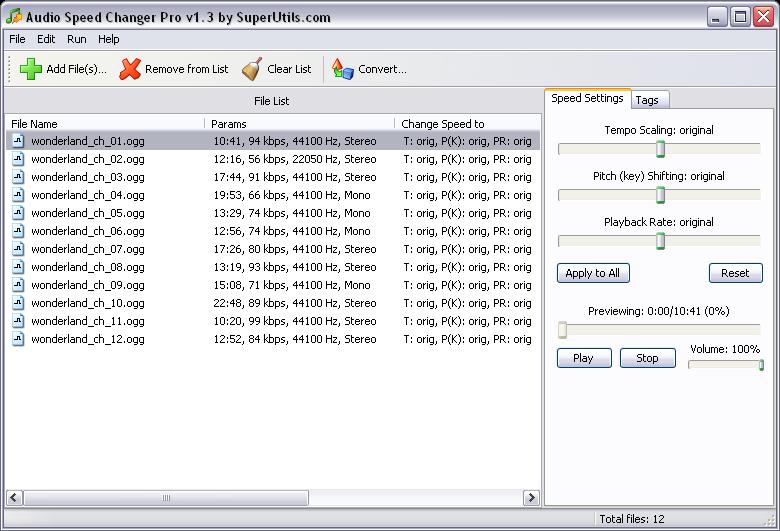
Результат получается не самый лучший, зато все операции осуществляются очень быстро.
Если же говорить о том, как замедлить темп музыки, чтобы в результирующем фрагменте не было искажений, или не присутствовали побочные эффекты, лучше отдать предпочтение профессиональным и полупрофессиональным аудиоредакторам. Среди самых известных можно выделить Adobe Audition (бывшая программа Cool Edit Pro), Sony Sound Forge, Audacity и т. д. Во всех таких приложениях замедлить музыку можно с помощью специального инструмента Stretch. Тут настроек уже побольше.

В самом фильтре необходимо ползунком выставить уровень замедления, но самое основное состоит в том, чтобы не изменить высоту тона (Transpose или Pitch Shift). Для выставления нужного постоянного уровня используется основная вкладка, для плавающего (например, с замедлением от начала к концу фрагмента) – Gliding Stretch.
Сайты для удаления голоса из песни
Сайты обладают инструментами автоматической обработки аудиозаписи таким образом, чтобы попытаться отделить вокал от музыки. Результат проделанной сайтом работы конвертируется в выбранный вами формат. Некоторые из представленных онлайн-сервисов в своей работе могут использовать Adobe Flash Player последней версии.
Способ 1: Vocal Remover
Лучший из бесплатных сайтов для удаления вокала из композиции. Работает в полуавтоматическом режиме, когда пользователю нужно лишь отрегулировать параметр порога фильтра. При сохранении Vocal Remover предлагает выбрать один из 3-х популярных форматов: MP3, OGG, WAV.
- Щелкните по кнопке «Выберите аудио файл для обработки» после перехода на главную страницу сайта.
Выделите песню для редактирования и кликните «Открыть» в том же окне.
С помощью соответствующего ползунка измените параметр частоты фильтра, передвигая его влево или вправо.
Выберите формат конечного файла и битрейт аудиозаписи.
Загрузите результат на компьютер, нажав кнопку «Скачать».
Дождитесь окончания процесса обработки аудиозаписи.
Скачивание начнётся автоматически посредством интернет-браузера. В Google Chrome загруженный файл выглядит следующим образом:
Способ 2: RuMinus
Это хранилище минусовок популярных исполнений, собранных со всего интернета. Имеет в своём арсенале неплохой инструмент для фильтрации музыки от голоса. В дополнение РуМинус хранит тексты многих распространённых песен.
- Для начала работы с сайтом кликните «Выберите файл» на главной странице.
Выделите композицию для последующей обработки и щелкните «Открыть».
Нажмите «Загрузить» напротив строки с выбранным файлом.
Начните процесс удаления вокала из песни с помощью появившейся кнопки «Сделать задавку».
Дождитесь окончания процесса обработки.
Предварительно прослушайте готовую композицию перед скачиванием. Для этого нажмите кнопку проигрывания в соответствующем плеере.
Если результат удовлетворителен, щелкните по кнопке «Скачать полученный файл».
Интернет-браузер автоматически начнёт загрузку аудиозаписи на компьютер.
Способ 3: X-Minus
Обрабатывает загруженные файлы и удаляет из них вокал насколько это технически возможно. Как и в первом представленном сервисе, для разделения музыки и голоса используется фильтрация частоты, параметр которой можно регулировать.
- После перехода на главную страницу сайта кликните «Выберите файл».
Найдите композицию для обработки, щелкните по ней, а затем кнопку нажмите «Открыть».
Дождитесь окончания процесса загрузки аудиофайла.
Перемещая ползунок влево или вправо. установите необходимое значение параметра среза в зависимости от частоты воспроизведения загруженной песни.
Предварительно прослушайте результат и нажмите кнопку «Скачать задавку».
Файл будет загружен в автоматическом режиме посредством интернет-браузера.
Процесс удаления вокала из любой композиции является действительно сложным. Нет никакой гарантии в том, что любая загруженная песня будет успешно разделена на музыкальное сопровождение и голос исполнителя. Идеальный результат можно получить лишь в том случае, когда вокал записан в отдельный канал, и при этом аудиофайл имеет очень высокий битрейт. Тем не менее, представленные в статье онлайн-сервисы позволяют сделать попытку такого разделения для любой аудиозаписи. Вполне возможно, что из выбранной вами композиции удастся в несколько щелчков получить музыку для караоке.
Опишите, что у вас не получилось.
Наши специалисты постараются ответить максимально быстро.
Как сменить темп аудиофайла онлайн
В сети имеется немало сервисов, которые позволяют буквально за пару кликов менять темп музыки — выполнять ускорение или замедление песни онлайн. Это умеют как аудиоредакторы, которые по возможностям максимально близки к полноценным компьютерным программам, так и решения с функционалом исключительно для смены скорости воспроизведения треков.
Последние обычно весьма просты и удобны в использовании, а принцип работы с ними понятен каждому: вы загружаете аудиофайл на такой ресурс, определяете параметры смены темпа и скачиваете обработанный трек на компьютер. Дальше речь пойдет исключительно о таких инструментах.
Способ 1: Vocal Remover
Набор утилит для обработки музыкальных композиций, в который входит и инструмент для смены темпа аудиофайлов. Решение это мощное и в то же время не содержащее лишних функций.
После недолгой обработки трек будет сохранен в памяти вашего компьютера. Как итог, вы получаете аудиофайл в отличном качестве и с исходным музыкальным строем, как бы существенно не был изменен его темп.
Способ 2: TimeStretch Audio Player
Мощный и очень удобный онлайн-сервис, позволяющий изменить темп композиции, а затем сохранить результат в высоком качестве. Инструмент максимально наглядный в использовании и предлагает вам простой, стильный интерфейс.
- Для изменения скорости трека с помощью этого решения первым делом импортируйте аудиофайл на страницу TimeStretch.
Воспользуйтесь пунктом «Open Track» в верхнем меню или соответствующей кнопкой на панели инструментов плеера. - Сменить темп музыкальной композиции вам поможет регулятор «Speed».
Чтобы замедлить трек, поверните ручку в левую сторону, ну а для ускорения, наоборот — в правую. Как и в Vocal Remover регулировать темп можно на лету — прямо во время воспроизведения музыки. - Определившись с множителем смены скорости песни, можно сразу перейти к скачиванию готового аудиофайла. Однако если вы хотите загрузить трек в исходном качестве, сначала придется «заглянуть» в «Settings».
Здесь параметр «Quality» установите как «High» и щелкните по кнопке «Save». - Для экспорта музыкальной композиции нажмите «Save» на панели меню и дождитесь окончания обработки аудиофайла.
Так как TimeStretch Audio Player использует мощности вашего компьютера, сервисом можно пользоваться и оффлайн. Впрочем, из этого также следует, что чем слабее ваше устройство, тем дольше времени уйдет на обработку итогового файла.
Способ 3: Ruminus
Этот онлайн-ресурс в первую очередь является каталогом минусовок, но и предлагает несколько инструментов для работы с музыкой. Так, есть здесь и функционал для изменения тональности и темпа.
Менять темп прямо во время воспроизведения здесь, к сожалению, нельзя. Однако работать с инструментом все равно удобно, ведь имеется возможность прослушивания полученного результата перед его скачиванием.
- Сначала, конечно же, вам придется загрузить нужный трек на сервер Rumunis.
Для этого воспользуйтесь стандартной формой импорта файлов, выберите песню на компьютере и нажмите «Загрузить». - По окончании загрузки трека, ниже, под заголовком «Изменение тональности, скорости, темпа» выберите пункт «Темп с сохранением тональности».
Укажите желаемый темп в процентном соотношении, используя кнопки «↓Медленнее» и «↑Быстрее», после чего щелкните «Применить настройки». - Прослушайте результат и, если вам все нравиться, жмите на кнопку «Скачать полученный файл».
Готовая композиция будет сохранена на на вашем компьютере в исходном качестве и формате. Ну а смена темпа никак не повлияет на остальные свойства трека.
Способ 4: AudioTrimmer
Самый простой сервис из рассматриваемых нами, но в то же время исправно выполняющий свою основную функцию. К тому же, АудиоТриммер поддерживает все популярные аудиоформаты, включая FLAC и более редкий AIFF.
- Просто выберите музыкальную композицию в памяти компьютера.
- Затем укажите желаемую скорость аудиодорожки в выпадающем списке и нажмите на кнопку «Изменить скорость».
Спустя некоторое время, которое напрямую зависит от исходящей скорости вашего интернета, аудиофайл будет обработан. - Результат работы сервиса вам сразу будет предложено скачать.
Прямо на сайте, к сожалению, прослушать отредактированный трек не получится. И это весьма неудобно, ведь если в итоге темп был изменен недостаточно или, наоборот, избыточно, всю операцию придется проделать по новой.
Вот так, имея в своем распоряжении лишь веб-браузер и доступ в сеть, можно быстро и качественно изменить темп любой музыкальной композиции.
Опишите, что у вас не получилось.
Наши специалисты постараются ответить максимально быстро.
Топ-5 сервисов для качественного изменения темпа музыки
Давайте рассмотрим список сервисов, которые позволят нам сменить темп в песнях.
Vocalremover.ru простое ускорение и замедление аудио
Первый русскоязычный онлайн-сервис, с которого я начал знакомство с редактированием скорости мелодий – это сервис vocalremover.ru. Среди возможностей данного сервиса обрезка вокала, изменение тональности, наличие диктофона и другие полезные возможности. При этом не со всеми браузерами он работает корректно, для стабильной работы рекомендую использовать браузеры на ядре «Chromium».
Чтобы сменить темп трека онлайн с помощью инструмента vocalremover.ru нужно проделать следующее:
- Выполните переход на сайт vocalremover.ru;
- Кликните на изображение со стрелкой в центре экрана, загрузите на ресурс нужную музыку;
- С помощью ползунка измените показатель скорости на нужное вам значение;
- Прослушайте полученный результат с помощью кнопки «Play»;
- Если его качество вас устроило, нажмите на кнопку «Скачать», и сохраните результат на ПК. Также вы всегда можете попробовать себя в создании музыки онлайн.
Редактируем скорость и прослушиваем демо в vocalremover.ru
Ruminus.ru — полезная утилита для работы с музыкой
Другой русскоязычный сервис, о котором я хочу поведать – это ruminus.ru. Указанный сайт являет собой огромную базу минусовок, которые можно скачать к себе на ПК, и использовать для караоке и других задач. При этом функционал данного сервиса включает также инструментарий для изменения темпа и тональности пользовательских композиций, что может пригодится многим пользователям, работающим с музыкой.
Для настройки темпа мелодии с помощью данного онлайн-ресурса выполните следующее:
- Перейдите на ресурс ruminus.ru;
- Загрузите на него нужный музыкальный файл с помощью кнопок «Обзор» — «Загрузить»;
- Поставьте галочку рядом с опцией «Темп с изменением тональности»;
- С помощью кнопок «Быстрее» и «Медленнее» укажите нужный темп (скорость);
- Нажмите на «Применить настройки» и дождитесь окончания процесса конвертации;
- Прослушайте модифицированный результат;
- Если его звучание вас устроило, нажмите на кнопку «Скачать полученный файл», и сохраните последний на ПК.
Изменяем транспонирование и транспозицию песен
Audiotrimmer.com — в редакторе есть транспонирование
Третий бесплатный инструмент, функционал которого заслуживает нашего внимания – это сервис audiotrimmer.com. Данный международный проект обладает русскоязычным интерфейсом, поддерживает множество популярных аудиоформатов, позволяя легко сменить темп композиции онлайн.
Для изменения скорости аудио в Интернете выполните следующее:
- Перейдите на ресурс audiotrimmer.com;
- Кликните на кнопку «Обзор» и загрузите нужный файл на ПК;
- Кликните на показатель скорости справа и выберите нужную скорость трека (базовая – 0, представлен диапазон скоростей от 0,5x до 2х);
- Кликните на кнопку «Изменить скорость» для смены темпа композиции;
- Нажмите на «Скачать» для её сохранения на ПК.
Замедляем и ускоряем песни с audiotrimmer.com
Conversion-tool.com — онлайн конвертер
Как следует из его названия, данный англоязычный сервис предназначен, в первую очередь, для конвертации аудиофайлов онлайн из одного формата в другой. При этом на данном сервисе имеется также инструмент для смены темпа и тональности музыкальной композиции, который мы можем использовать для наших задач.
Чтобы поменять темп необходимой мелодии с помощью данного сервиса выполните следующее:
- Перейдите на сайт conversion-tool.com;
- Нажмите на кнопку «Обзор», и загрузите на сервис нужную аудиокомпозицию;
- Кликните на показатель «Tempo change» и выберите нужную скорость;
- Нажмите на кнопку «Convert now», дождитесь окончания процесс обработки песни, и кликните на «Click here» для сохранения песни на ПК;
Рабочий экран сервиса conversion-tool.com
29a.ch
Алгоритм работы англоязычного сервиса 29a не отличается от других, описанных мной выше. При этом сервис обладает приятным графическим интерфейсом, а работать с ним лучше под браузером «Google Chrome».
Для работы с сервисом выполните следующее:
- Перейдите на указанный сервис 29a.ch;
- Нажмите на кнопку «Open track» и загрузите вашу музыку на ресурс;
- Поверните регулятор скорости (Speed) в нужное значение;
- Прослушайте результат с помощью кнопки «Play»;
- Для сохранения результата нажмите на кнопку «Save» сверху, дождитесь окончания процесса обработки (может занять какое-то время), а затем и сохраните файл к себе на ПК.
Интерфейс приложения 29a.ch
Это интересно: Какое бывает качество видео: читаем по порядку
Лучшие сервисы для изменения тональности онлайн
Vocalremover
Очень простой инструмент с широким набором функций для любой работы с аудиофайлами.
Для начала переходим на страницу Vocalremover. Здесь необходимо вставить элемент для обработки:
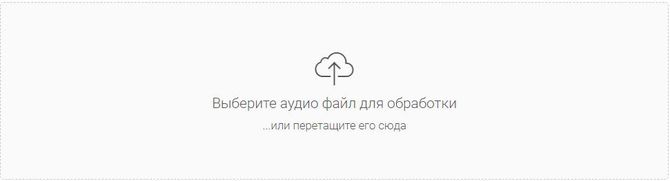
После вставки аудиозаписи появится такое окно:
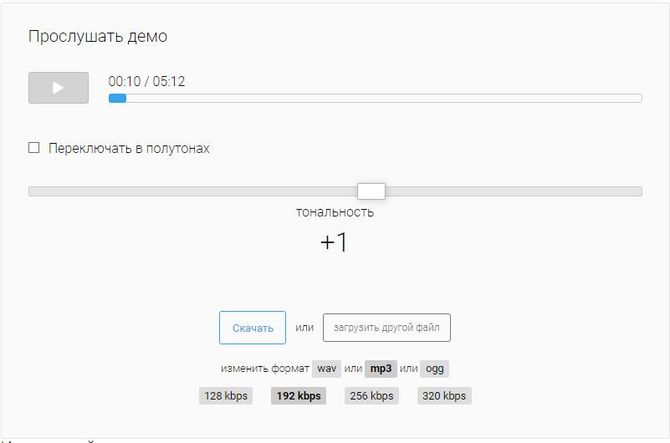
Доступно несколько функций – смена тональности, формата, и битрейта. Тон меняется передвижением ползунка по центру окна:
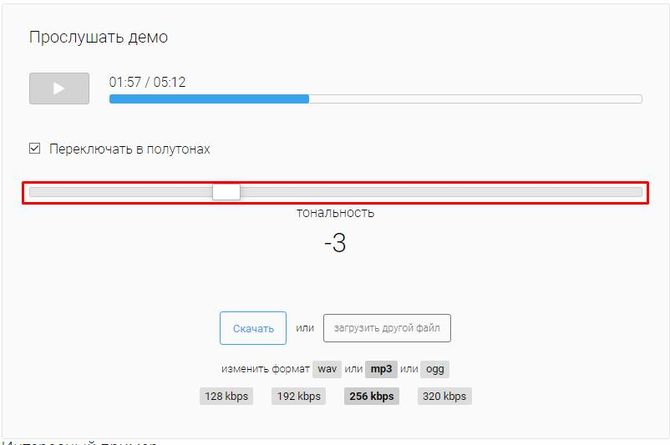
Прослушивать созданный результат можно сразу без скачивания и задержек. После того, как требуемые параметры будут установлены, аудиозапись можно скачать.
Ruminus
На сайте Ruminus достаточно выбрать нужную песню для обработки и внести необходимые коррективы.

Можно изменить тональность и скорость записи вместе, или отдельно изменить скорость песни с сохранением тональности. Результат можно прослушать только с установленным Flash Player’ом. Если же его нет, придётся скачивать запись и прослушивать её полностью, действуя наугад.
Conversion-tool
Англоязычный сервис, позволяющий работать не только с аудио, но и с текстом, картинками, и другими видами файлов для конфертации.
После выбора записи переходим к её изменению.
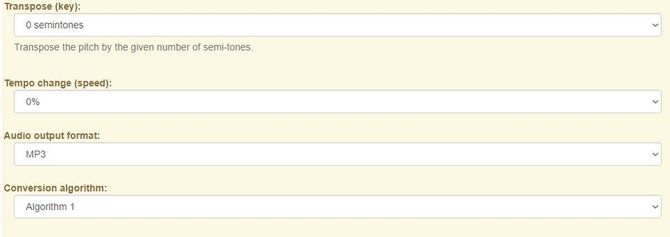
Изменения делаются по полутонам, потому настроить запись можно максимально чётко под себя. Можно менять и темп и формат аудио – в MP3 или M4A/AAC.
Есть два алгоритма по которым работает конвертер. Рекомендуется использовать оба для выявления лучшего варианта.
После конвертации можно сохранить на OneDrive, Dropbox, google-диск, скачать файл по QR-коду или же напрямую скачать его с сервиса.
Online tone generator
Online tone generator — ещё один англоязычный сервис для работы с аудиозаписями.
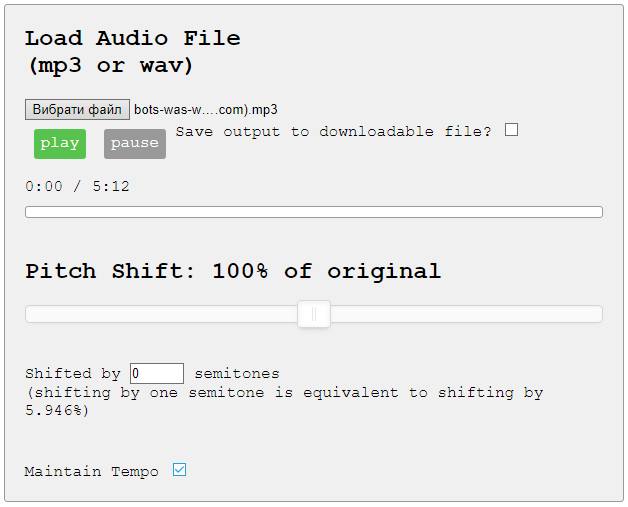
В самом верху выбираем нужную запись, а чуть ниже прокручиваем ползунок для поиска самого подходящего варианта. Изменения также происходят в полутонах. Прослушать результат можно мгновенно – просто нажимаем на зелёную кнопку Play и экспериментируем с тонами.
Если поставить здесь галочку, тогда файл можно будет скачать:

А чтобы произвести изменения и не коснуться темпа, ставим галочку вот здесь:

Стоит обратить внимание, что данный ресурс нормально работает только с последними версиями Chrome, Safari и Firefox
Transposr
Опять же англоязычный сервис для повышения или понижения тональности. На странице ресурса Transposr вставляем требующую обработку запись, и ждём пока она загрузится на сайт.
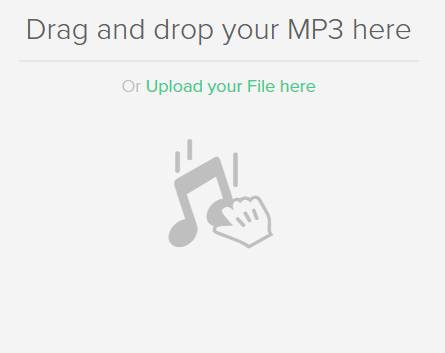
Вот так выглядит окошко для смены тональности:
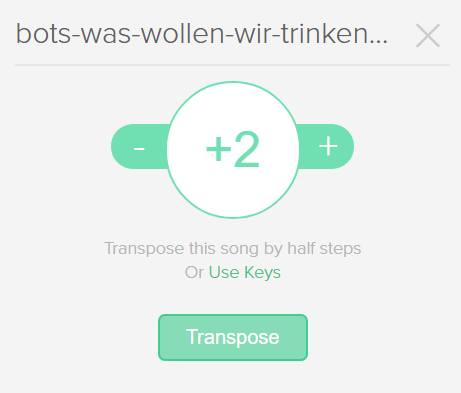
Всё просто и интуитивно. Для большего удобства можно выбрать режим с нотами. Нажимаем на зелёное «Use Keys»:
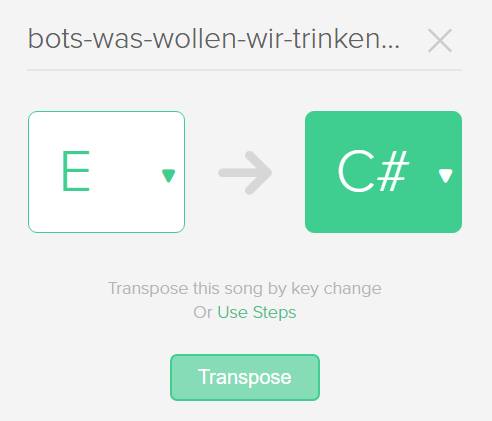
После этого нажимаем на зелёное «Transpose» и ждём окончания обработки. Когда она закончится, файл можно будет скачать: